마우스 움직임과 키보드 클릭을 저장하는 5 개의 마우스 및 키보드 레코더
마우스 레코더를 사용하면 마우스 움직임, 마우스 클릭, 지연 및 기타 활동을 기록 할 수 있습니다. 또한 이벤트를 녹화하여 반복해서 재생할 수 있습니다. 이벤트를 수동으로 추가하거나 이벤트를 편집 또는 제거하는 옵션을 선택할 수 있습니다. 따라서 화면, 활성 창에 상대적인 좌표 또는 현재 마우스 위치에 상대적인 좌표를 조정하는 것이 매우 유용합니다. 이 기사에서는 알아야 할 최고의 마우스 레코더 목록을 보여줍니다.
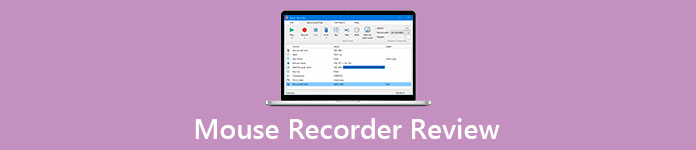
1 부 : 5 최고의 마우스 및 키보드 레코더
상위 1 : FVC 무료 스크린 레코더
FVC 무료 스크린 레코더 무료로 화면상의 활동을 캡처하는 웹 기반 스크린 레코더입니다. 마우스 동작, 마이크 음성, 시스템 오디오 및 웹캠 영상을 캡처 할 수 있습니다. 또한 등록, 계정 또는 기타 제한이없는 우수한 무료 온라인 스크린 레코더입니다.
1. 무료로 화면의 모든 동작을 기록합니다.
2. 고화질로 동영상을 촬영하세요.
3. 온라인으로 작업하고 설치할 필요가 없습니다.
4. 고품질 녹음 파일을 자동으로 생성합니다.
5. 모든 주요 웹 브라우저와 호환됩니다.
마우스 및 키보드 동작을 기록하는 방법
1 단계: 마우스 또는 키보드 활동을 기록하려면 브라우저를 열고 무료 온라인 스크린 레코더로 이동하십시오. 그런 다음 큰 녹음 시작 버튼을 눌러 런처를 다운로드하세요. 완료되면 런처가 자동으로 팝업됩니다.

2 단계: 옆에있는 아래쪽 화살표를 클릭합니다. 기록 영역 옵션을 선택하고 마우스를 끌어 캡처 할 영역을 둘러 쌉니다. 활성화 스피커 옵션을 선택하고 볼륨을 조정하십시오. 또한, 당신은 또한 켤 수 있습니다 카메라 옵션 및 마이크 옵션.

3 단계 : 클릭 REC 버튼을 눌러 마우스 및 키보드 동작 기록을 시작합니다. 마우스 기록을 캡처했으면 중지 도구 모음의 버튼. 녹음 내용을 미디어 라이브러리에 저장하여 삭제, 이름 변경, 다운로드 또는 YouTube와 공유 할 수 있습니다.

상위 2 : 매크로 레코더
매크로 레코더 작업을 자동화하는 데 사용되는 좋은 마우스 매크로 레코더입니다. 또한 프리웨어 버전을 제공하므로 한 푼도 지불하지 않고도 마우스 동작을 기록하고 재생할 수 있습니다. 삽입 버튼을 클릭하면 매크로를 기록하는 옵션을 선택하고 반복 할 단계를 수행 할 수 있습니다. 그런 다음 스크립트 저장 여부를 결정할 수 있습니다.
장점
- 1. 명령을 편집하거나 새 명령을 추가합니다.
- 2. 매크로를 가져 오거나 내 보냅니다.
- 3. 키보드, 마우스 클릭 및 움직임 또는 시간 정보를 기록합니다.
- 4. 특정 매크로 트리거 캡처
단점
- 1.이 마우스 레코더는 4TW에서만 매크로를 저장할 수 있습니다.
- 2. Mac에 대한 지원이 부족합니다.
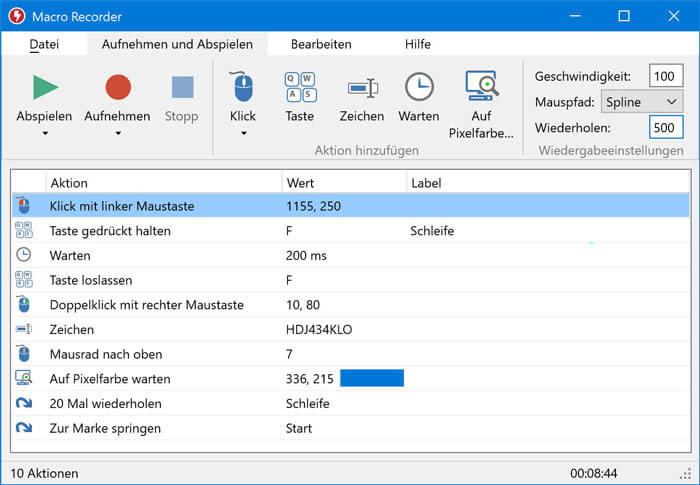
상위 3 : 완벽한 자동화
이름에서 알 수 있듯이 완벽한 자동화 마우스 및 키보드 클릭을 기록하는 간단한 응용 프로그램입니다. 이 작업을 성공적으로 수행하려면 무료 마우스 레코더에서 레코더 탭을 클릭 한 다음 필요에 따라 다른 레코드 설정을 설정할 수 있습니다.
장점
- 1. 전체 또는 특정 키보드 또는 마우스 동작을 기록합니다.
- 2. 절대 좌표 및 상대 좌표 모드를 제공합니다.
- 3. 마우스 기록을 PAM, PA 또는 EXE로 저장합니다.
- 4. 녹화 된 이벤트를 재생하고 재생 속도를 조정합니다.
단점
- 1. 결과는이 마우스와 키보드 레코더에서만 열 수 있습니다.
- 2. 공식 소스에서 다운로드하지 않은 경우 설치 프로그램에 바이러스가 포함되어 있습니다.
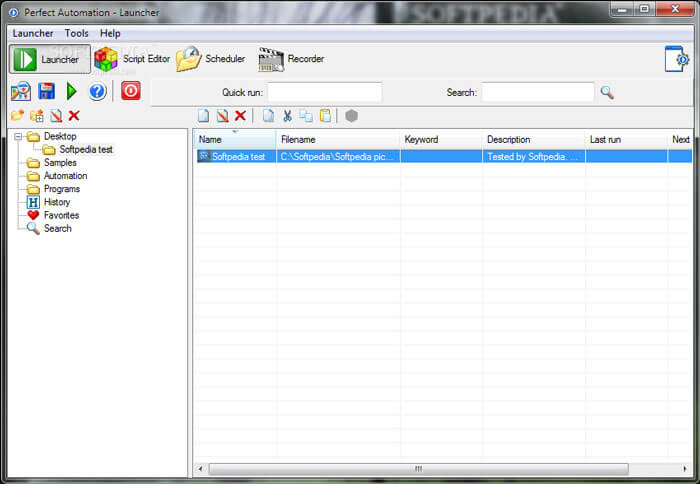
상위 4 : 무료 마우스 및 키보드 레코더
마우스와 키보드 클릭, 마우스 움직임 만 기록해야한다면 무료 마우스 및 키보드 레코더 좋은 선택이어야합니다. 무료 버전에는 매번 스크립트를 5 번 반복하는 등 몇 가지 제한 사항이 있습니다. 여전히 마우스 및 키보드 녹음에 대한 기본 요구 사항을 충족 할 수 있습니다.
장점
- 1. 핫키로 마우스 및 키보드 클릭을 기록합니다.
- 2. 나중에 녹음을 편집합니다.
- 3. 반복 재생, 반복 시간 및 기간.
- 4. 사용하기 쉽습니다.
단점
- 1.이 마우스 및 키보드 레코더는 PC 속도를 저하시킬 수 있습니다.
- 2. 프리웨어로 정식 버전을 얻을 수 없습니다.
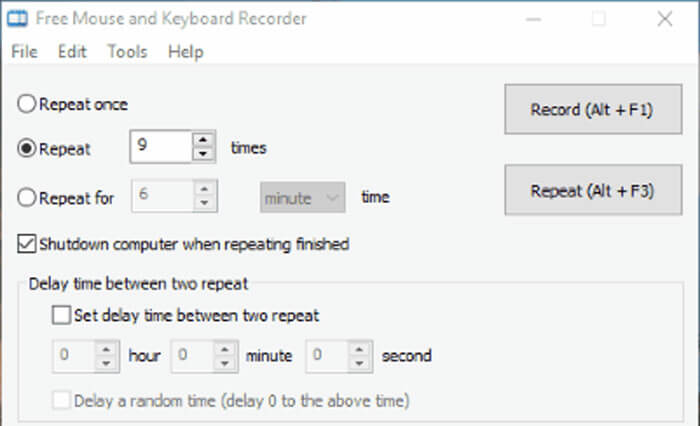
상위 5 : ReMouse
리 마우스 Windows 10/8/7에서 키보드 및 마우스 동작을 기록하고 반복하는 또 다른 마우스 레코더 옵션입니다. 액션을 스크립트 파일로 저장합니다. 또한 작업 관리자를 사용하여 여러 매크로를 만들 수도 있습니다. 초보자를위한 마우스 동작을 쉽게 캡처 할 수 있습니다.
장점
- 1. 마우스 및 키보드 동작을 쉽게 기록합니다.
- 2. 속도와 같은 옵션을 사용자 지정합니다.
- 3. 프로그래밍 경험이 필요하지 않습니다.
- 4. 직관적이고 깨끗한 인터페이스를 제공합니다.
단점
- 1. 이벤트 편집기가 없습니다.
- 2. 고급 기능을 찾을 수 없습니다.
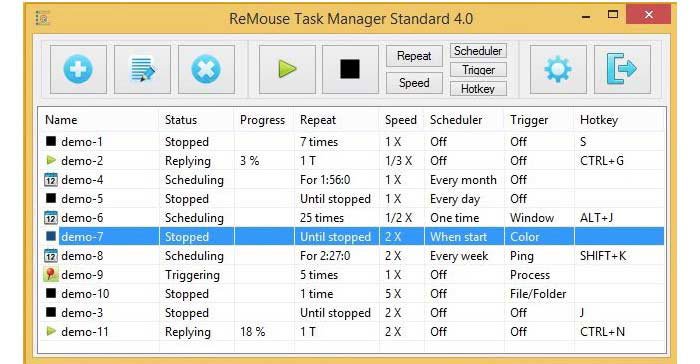
2 부 : 마우스 레코더에 대한 확장 팁
1. Mac 용 마우스 레코더가 있습니까?
2. Mouse Recorder Premium은 무료입니까?
3. 마우스 커서로 게임 플레이를 기록하는 방법은 무엇입니까?
결론
마우스 레코더 또는 캡처 응용 프로그램을 사용하면 마우스와 키보드로 움직임을 쉽게 기록 할 수 있습니다. 이 기사에는 화면 활동의 모든 이벤트를 기록하고 비디오 파일 또는 스크립트 파일로 저장하는 데 도움이되는 최고의 무료 마우스 레코더가 나열되어 있습니다. FVC Free Screen Recorder는 무료로 온라인에서 마우스 동작을 캡처하는 현명한 선택입니다.



 비디오 컨버터 궁극
비디오 컨버터 궁극 스크린 레코더
스크린 레코더



